Notez cet article :
Cet article vous a été utile ?
Oui
Non
Vous avez noté 0 étoile(s)
Sommaire
Procédure
Cette documentation vous guide à travers les étapes pour compresser (archiver) et décompresser des fichiers en utilisant le gestionnaire de fichiers du LWS Panel.
L'accès au gestionnaire de fichier s'effectue directement depuis la gestion de votre hébergement sur votre compte LWS Panel. Nous vous recommandons de suivre cette documentation pour connaitre la procédure à effectuer.
Ensuite, naviguer jusqu'au dossier où l'élément à compresser ou décompresser est présent.

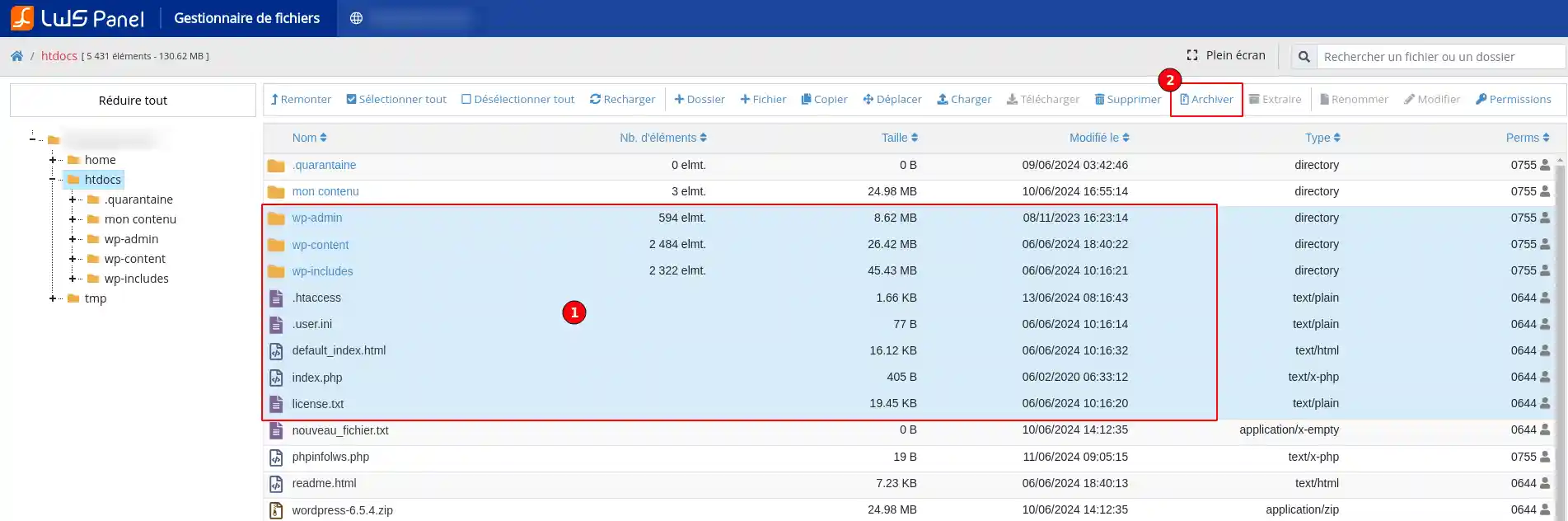
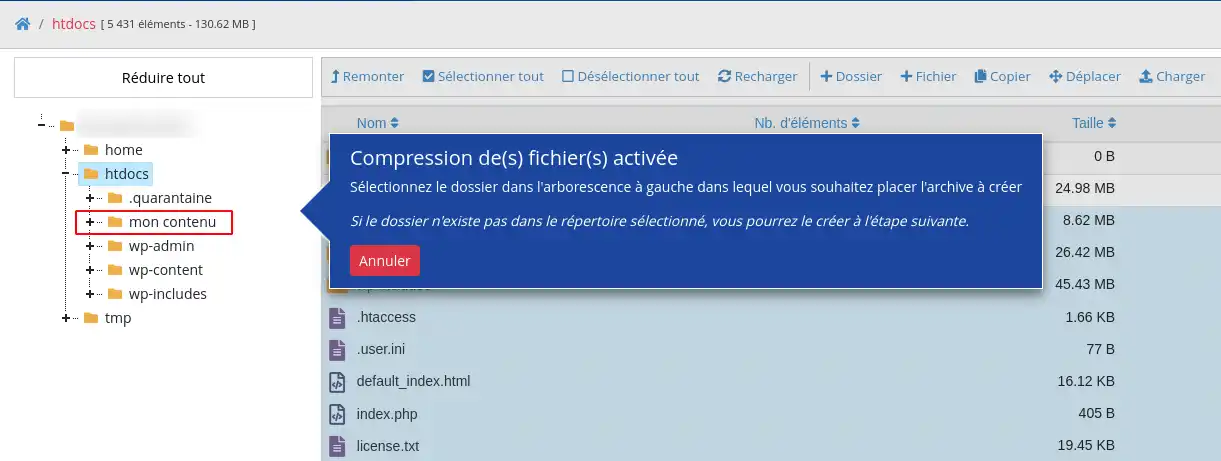
archive.zip).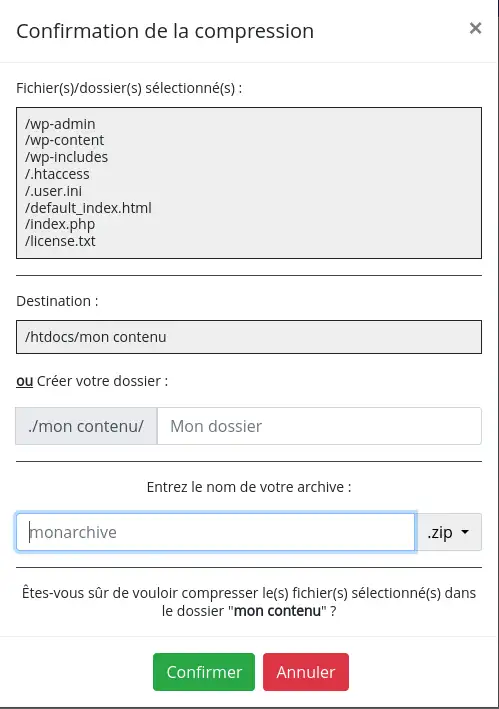
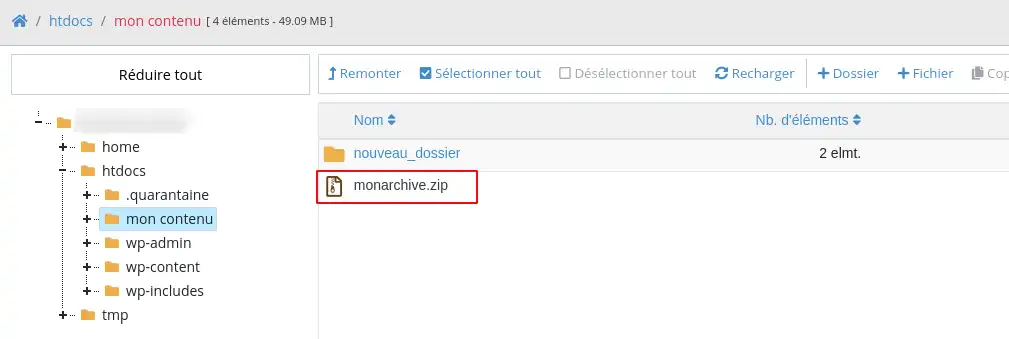
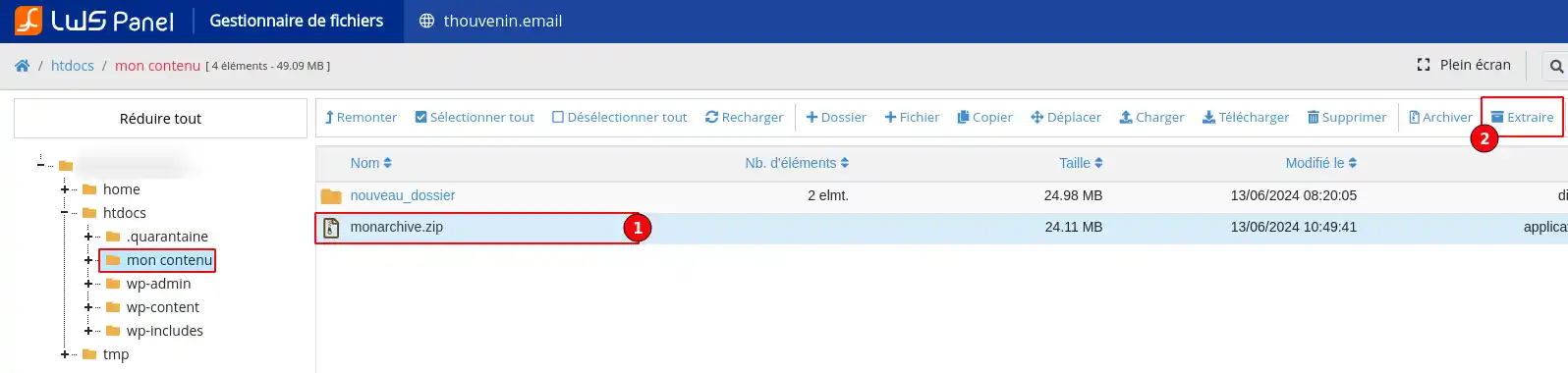
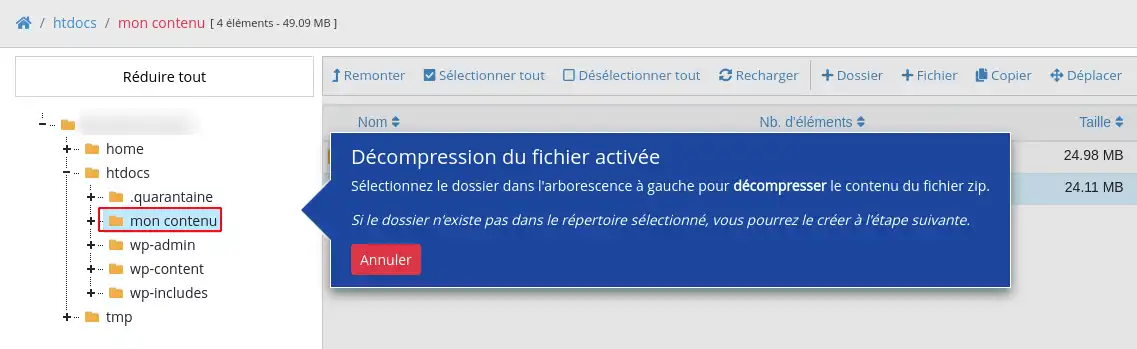
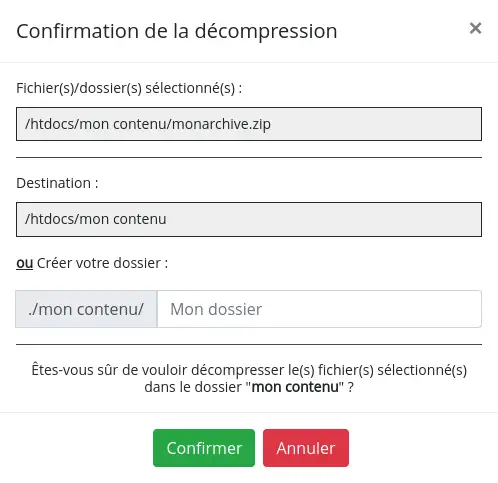
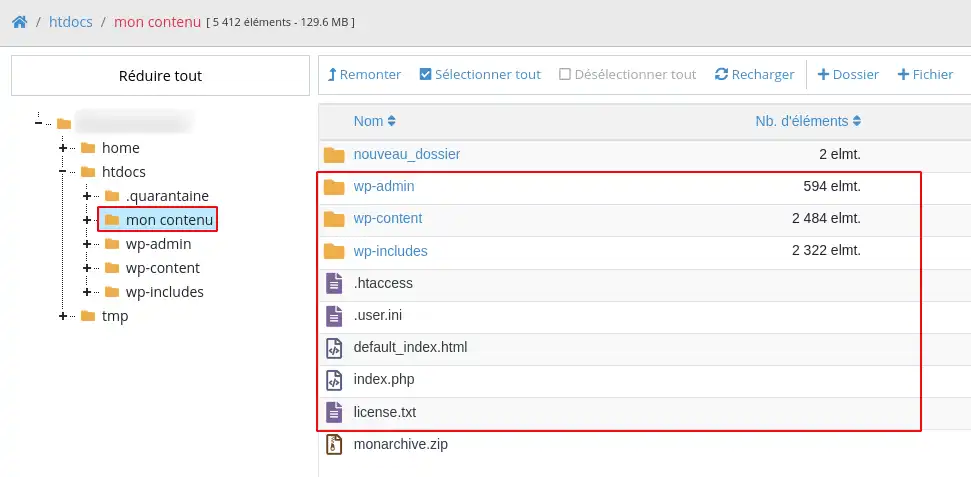
Vous savez maintenant comment :
🎉 Grâce à ces étapes simples et efficaces, vous pouvez désormais optimiser l'espace de stockage de votre hébergement et organiser vos fichiers avec aisance. L'archive créée, que ce soit pour sauvegarde ou partage, devient un jeu d'enfant, tout comme retrouver vos données après décompression. 📂✨
Nous espérons que ce guide vous a apporté les informations nécessaires pour maîtriser le processus de compression et de décompression via le LWS Panel. Si vous avez des questions, des astuces supplémentaires à partager ou tout simplement envie de nous faire part de votre expérience, n'hésitez pas à laisser un commentaire ci-dessous. Votre avis compte et nous aide à améliorer continuellement nos services. Merci de nous avoir lus et à très bientôt sur LWS ! 👍
Notez cet article :
Cet article vous a été utile ?
Oui
Non
1mn de lecture
Comment publier un site Web avec le Gestionnaire de Fichiers ?
1mn de lecture
Comment éditer un fichier avec le Gestionnaire de Fichier ?
0mn de lecture
Comment déplacer vos fichiers avec le Gestionnaire de Fichiers ?
1mn de lecture
Comment utiliser le gestionnaire de fichiers du LWS Panel ?